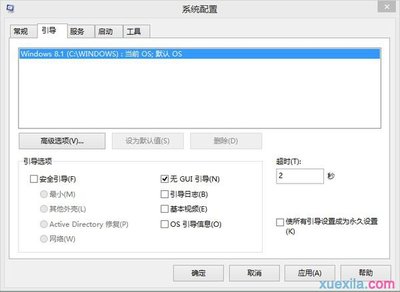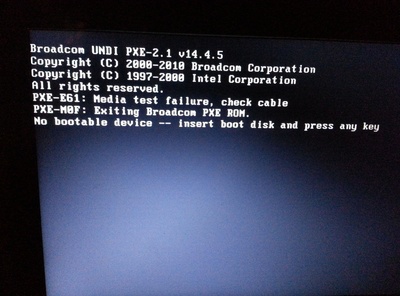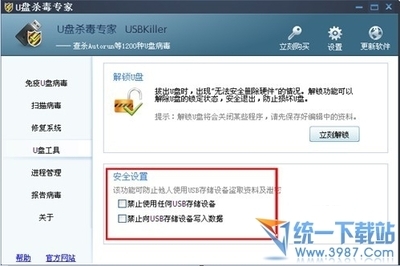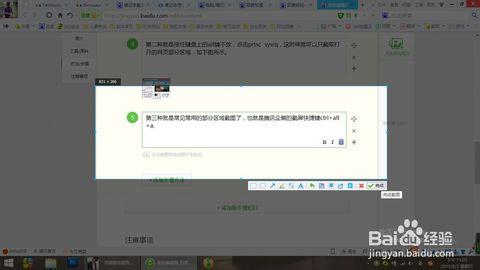网上有很多设置电脑自动关机的小工具,其实这个完全没有必要,我们完全可以自己DIY一个设置电脑自动关机的小工具。
win7电脑自动关机小工具――工具/原料记事本win7电脑自动关机小工具――方法/步骤
win7电脑自动关机小工具 1、
win+R打开“运行”窗口,输入notepad打开系统记事本。
win7电脑自动关机小工具 2、
在记事本中输入设置自动关机命令shutdonw.exe -s -t 60。s表示关机,换成r的话就表示重新启动;后面的那个t表示时间,单位为秒,注意t和后面的数字间有一个空格。
win7电脑自动关机小工具 3、
ctrl+s保存,文件名那栏输入“关机.bat”,文件类型选择“所有文件”,点击“保存”即可,当然文件保存路径可以设置在桌面或者自己熟悉的位置。
win7电脑自动关机小工具 4、
然后我们就可以在桌面上看到这个设置60秒钟自动关机的小工具了,直接双击即可运行,60秒以后电脑即可自动关机。
win7电脑自动关机小工具_win7 自动关机
win7电脑自动关机小工具 5、
在图标上点击鼠标右键,选择编辑,即可进入记事本界面进行编辑,可以把s改成r,变成为设置自动重启的小工具,或者修改t后面的时间进行修改。
win7电脑自动关机小工具――注意事项在学习的时候大家可以把电脑上其他的程序进行保存关闭,或者把时间设置的久一点,防止电脑自动关机给你带来的数据损失。

 爱华网
爱华网